镜像文件安装,小编教你win7镜像文件安装方法
- 分类:Win7 教程 回答于: 2018年10月05日 14:10:00
镜像是一种文件存储形式,可以把许多文件做成一个镜像文件,很多朋友下载了系统镜像后却不知道系统镜像文件怎么安装,其实镜像文件的安装方法还是很简单的,下面就来看看小编是怎么操作的吧!
我们现在所使用的系统还有一个名称叫镜像文件,很多朋友知道系统安装的方法,但是不知道镜像文件安装方法,其实方法都是一样的,下面小编就给您带来镜像文件安装的方法.
win7镜像文件安装方法
1.小编这里以ghost系统为例说明,鼠标右键使用WinRAR将iso镜像文件解压到C盘之外的分区,小编这里解压到了F盘。
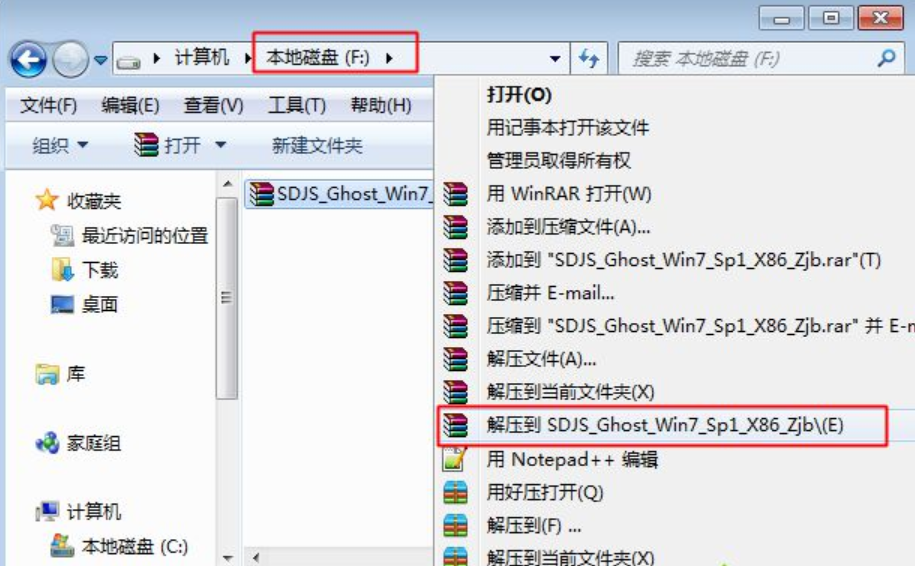
镜像图-1
2.双击“安装系统.exe”打开Onekey Ghost,默认选择“还原分区”,选择安装位置,一般选择C盘,点击确定;
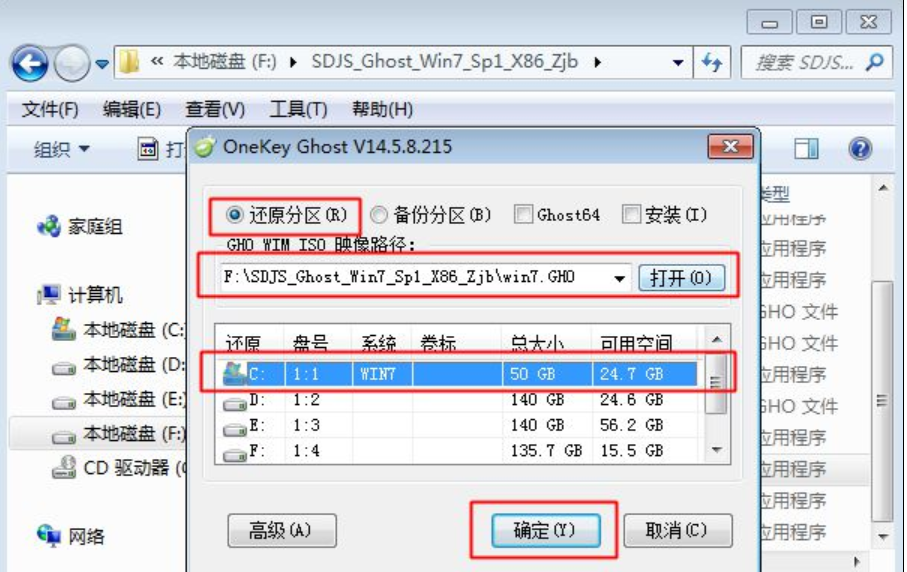
镜像图-2
3.接着会弹出提示框,提醒将删除C盘数据,并执行还原,点击是即可。
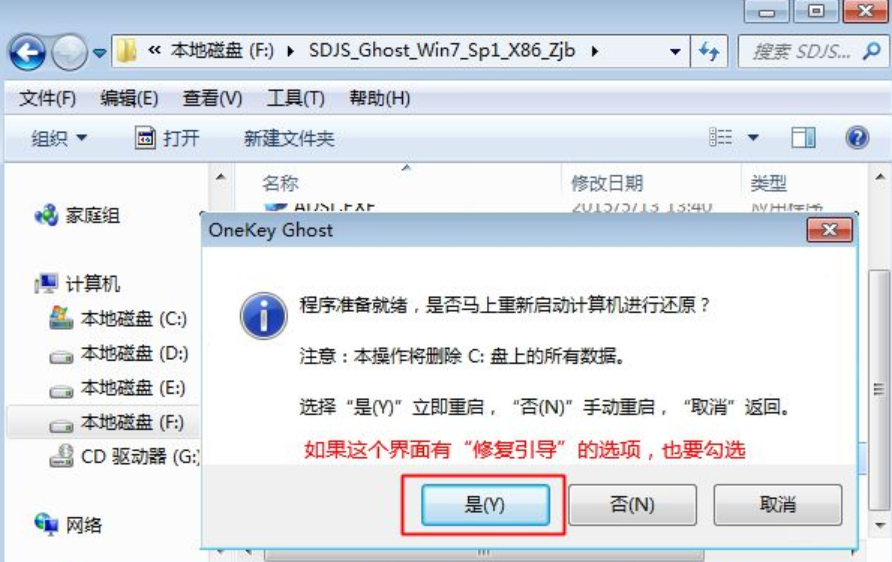
镜像文件图-3
4.然后电脑会重启进入如下界面,执行系统的解压过程,耐心等待即可。
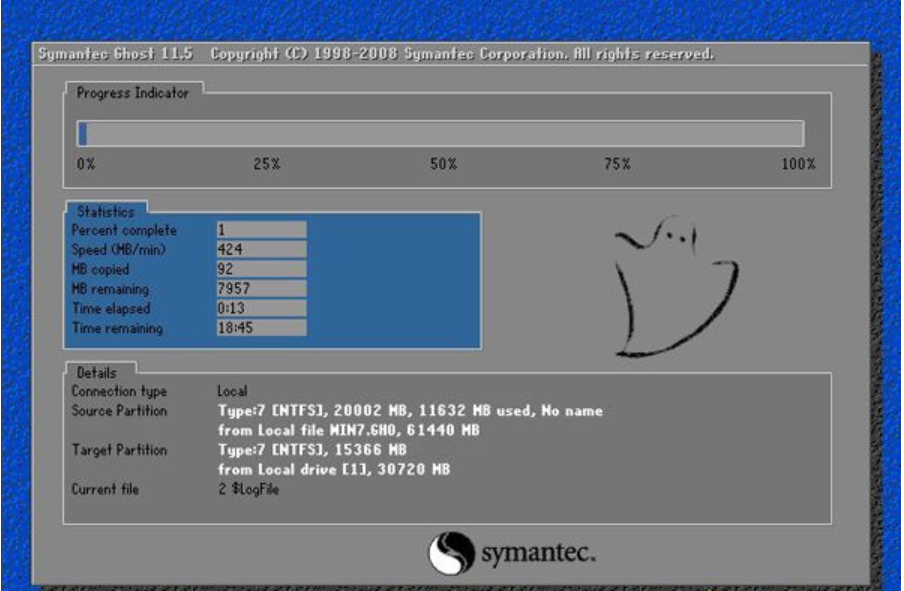
镜像文件安装图-4
5.解压完成后电脑重启,进入系统组件安装和系统配置过程。

镜像图-5
16.一段时间的等待后,系统安装完毕,进入系统桌面。

镜像图-6
以上就是win7镜像文件安装方法了,希望对您有帮助。
 有用
26
有用
26


 小白系统
小白系统


 1000
1000 1000
1000 1000
1000 1000
1000 1000
1000 1000
1000 1000
1000 1000
1000 1000
1000 1000
1000猜您喜欢
- 详解win7文件夹访问被拒绝怎么办..2019/02/14
- 怎么隐藏任务栏图标,小编教你win7怎么..2018/10/05
- 小白u盘一键重装系统win72023/04/22
- 示例office 2007兼容包怎么卸载..2019/03/18
- 技术编辑教您win7 64位旗舰原版怎么安..2018/12/10
- 专注于win7旗舰版64位系统下载..2022/02/05
相关推荐
- 详解win7 32位系统安装2019/01/09
- 最全面联想一键恢复怎么用..2019/04/26
- 系统之家一键重装win7教程2023/01/14
- win7 64系统与win7 32位系统的区别介..2022/01/15
- 小编教你xp怎么升级到win72017/06/28
- 解决电脑如何重装系统教程方法 电脑怎..2019/04/12

















